Créer une application pilotée par modèle avec le concepteur d'applications
Dans cet article, vous apprenez les bases de la création d'une application pilotée par modèle qui peut être partagée et distribuée dans d'autres environnements.
Conditions préalables
Vérifiez la disponibilité des conditions préalables suivantes avant de commencer à créer une application basée sur un modèle :
- Un environnement Power Platform utilisé pour le développement d'applications.
- Rôles de sécurité de créateur d'environnement, administrateur système ou personnalisateur de système.
Pour plus d'informations, consultez les articles suivants :
- Créer un environnement
- Stratégie environnementale pour ALM
- À propos des rôles de sécurité prédéfinis
Créer une application
Sur la page Accueil de Power Apps, sélectionnez Solutions dans le volet de navigation de gauche. Si l’élément ne se trouve pas dans le volet latéral, sélectionnez …Plus, puis sélectionnez l’élément souhaité.
Ouvrez une solution non gérée ou créez une nouvelle solution.
Note
Les solutions non gérées peuvent être identifiées lorsque la colonne Géré est définie sur Non dans la solution.
Bien que la Solution par défaut est une solution non gérée, il est dans la plupart des cas déconseillé de créer ou de modifier des personnalisations dans la solution par défaut.
Sélectionnez Nouveau>Application>Application pilotée par modèle.
Dans la boîte de dialogue Nouvelle application pilotée par modèle, entrez un nom et, éventuellement, une description puis sélectionnez Créer.
Dans la barre de commandes, sélectionnez Ajouter une page, puis dans l’écran Nouvelle page, sélectionnez Table Dataverse, puis sélectionnez Suivant.
Dans la liste de tables, sélectionnez Compte, sélectionnez Contact, puis sélectionnez Ajouter.
Dans le volet de gauche Pages, la disposition de l’application s’affiche sous Navigation.
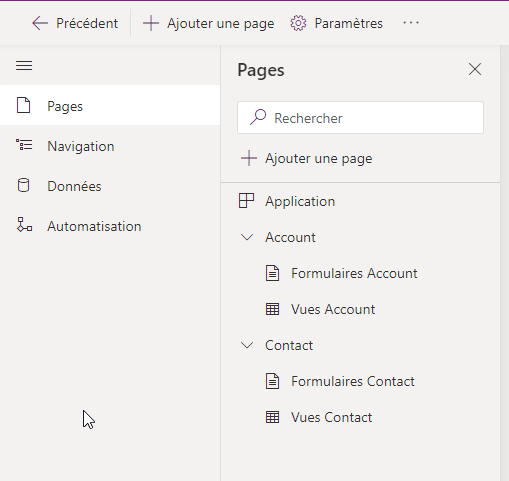
Notez que le volet d'aperçu affiche votre application. Lorsque vous sélectionnez un composant, tel que le formulaire Comptes, cela affecte les éléments affichés dans les volets d’aperçu et des propriétés. Si votre environnement comprend des données auxquelles vous avez accès, celles-ci apparaissent également dans l'aperçu.

Pour enregistrer et publier l’application, sélectionnez Enregistrer, puis sélectionnez Publier.
Pour voir comment l’application s’exécute dans une fenêtre de navigateur complète, dans la barre de commandes, sélectionnez Lire.
Créer une description d’application avec Copilot (version préliminaire)
[Cette section fait partie de la documentation en version préliminaire et peut faire l’objet de modifications.]
Si votre application se trouve dans un environnement géré, vous pouvez utiliser l’IA pour vous aider à créer une description pour votre application.
Important
- Cette fonctionnalité est en version préliminaire.
- Les fonctionnalités en version préliminaire ne sont pas destinées à une utilisation en production et peuvent être restreintes. Ces fonctionnalités sont disponibles avant une publication officielle, afin que les clients puissent y accéder de façon anticipée et apporter leurs commentaires.
- Pour utiliser cette fonctionnalité, votre application doit se trouver dans un environnement géré.
- Les fonctionnalités en version préliminaire ne sont pas destinées à une utilisation en production et peuvent être restreintes. Ces fonctionnalités sont disponibles avant une publication officielle afin que les clients puissent y accéder de façon anticipée et fournir des commentaires.
- Pour plus d’informations, consultez nos conditions de version préliminaire.
- Cette fonctionnalité est optimisée par Azure OpenAI Service.
- Cette fonctionnalité est en cours de déploiement et pourrait ne pas être encore disponible dans votre région.
- Cette fonctionnalité pourrait être soumise à des limites d’utilisation ou à une limitation de capacité.
- Pour comprendre les capacités et les limitations des fonctionnalités basées sur l’IA et Copilot dans Microsoft Power Apps, accédez à FAQ sur l’IA responsable pour Power Apps
Lorsque vous enregistrez et publiez votre application, dans la boîte de dialogue Publier, sélectionnez Créer des descriptions à l’aide de l’IA pour remplacer votre description actuelle ou, si votre application n’a pas de description, Copilot en génère une pour vous.
Vous pouvez également générer une description d’application dans le concepteur d’applications en accédant à Paramètres>Général. Sous Description, sélectionnez Créer des descriptions à l’aide de l’IA.
Pour plus d’informations sur l’impact de l’IA sur la fonctionnalité Power Apps de génération de descriptions d’application avec Copilot, accédez à FAQ sur la génération de descriptions d’application avec Copilot.
Activer ou désactiver les descriptions d’applications générées par l’IA
Les descriptions d’applications générées par l’IA sont gérées par un paramètre dans le centre d’administration Power Platform.
- Accéder à https://admin.powerplatform.microsoft.com/environments.
- Sélectionnez un environnement, puis sélectionnez Modifier les environnements gérés.
- Sous la section intitulée Activer les descriptions d’applications générées par l’IA, sélectionnez ou désélectionnez Descriptions d’applications générées par l’IA
- Sélectionnez Enregistrer.
Videz le cache du navigateur et fermez toutes les fenêtres Power Apps (make.powerapps.com) actives du navigateur. La fonctionnalité est maintenant activée ou désactivée.
Étapes suivantes
- Ajouter des zones, des groupes et des sous-zones pour la navigation dans les applications
- Créer, ajouter et supprimer des formulaires, des vues ou des tableaux de bord
- Créer et supprimer des pages
- Configurer les propriétés de l'application (version préliminaire)
- Configurer les propriétés de l'application